Защо моите стрелки не работят в Excel 2013?
Вместо да използвате мишката, за да кликнете между различните клетки на вашата електронна таблица в Excel 2013, може би сте открили, че клавишите със стрелки на клавиатурата ви могат да бъдат удобно средство за навигация. Но ако се опитвате да ги използвате за придвижване между вашите клетки и те изглежда само движат цялата електронна таблица, тогава е лесно да се разочаровате.
Това се случва, защото Scroll Lock е активиран на вашия компютър. Това е ключ, който обикновено се намира в горния десен ъгъл на стандартна клавиатура и е лесно да го натиснете случайно. Ако обаче нямате клавиш Scroll Lock, тогава ще трябва да използвате друга функция на вашия компютър с Windows, за да го изключите.
Как да накараме клавишите със стрелки да започнат да работят отново в Excel 2013
Стъпките по-долу ще предполагат, че клавишите със стрелки в момента не работят, когато се опитвате да навигирате през клетките в електронната ви таблица.
Метод 1 - Намерете и натиснете клавиша Scroll Lock на клавиатурата си.

Ако клавиатурата ви няма клавиш Scroll Lock, вместо това ще трябва да отворите виртуалната клавиатура на Windows.
Метод 2 - Щракнете върху бутона Старт в долния ляв ъгъл на екрана, щракнете вътре в полето за търсене, след това въведете Екранна клавиатура и натиснете Enter на клавиатурата си.
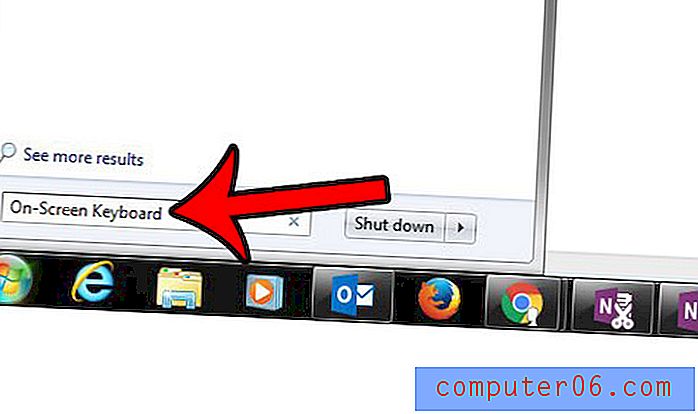
Щракнете върху бутона ScrLk в долния десен ъгъл на клавиатурата, за да го изключите. Ще можете да използвате стрелките за навигиране в електронната ви таблица, когато този клавиш е черен, както е на снимката по-долу.
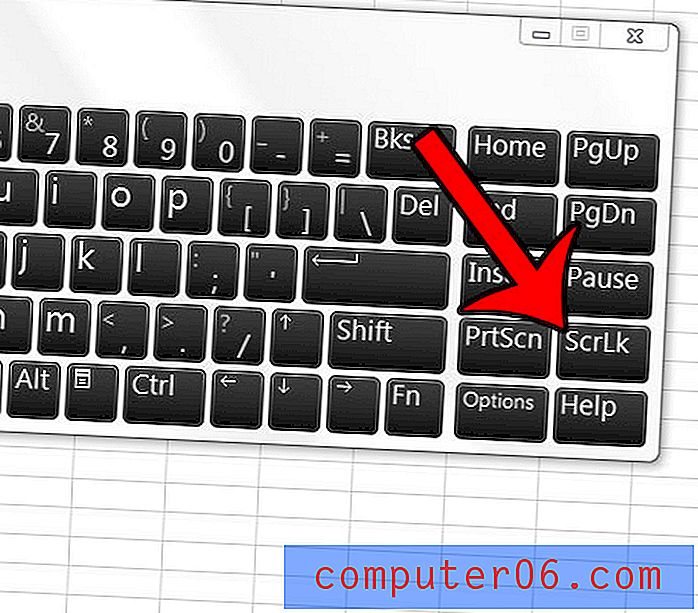
Имате ли голяма електронна таблица, но трябва само да отпечатате някои от редовете или колоните? Научете как да използвате функцията Print Area в Excel 2013 и да отпечатате само данните, които са ви необходими.



